由於本身喜歡打遊戲,所以身為資工系的我當然想試試看開發遊戲,上網查到Unity是個很不錯的遊戲開發平台,於是想趁著鐵人賽來督促我學習,並記錄下心得感想甚至想嘗試一下30天內能否做出小遊戲。
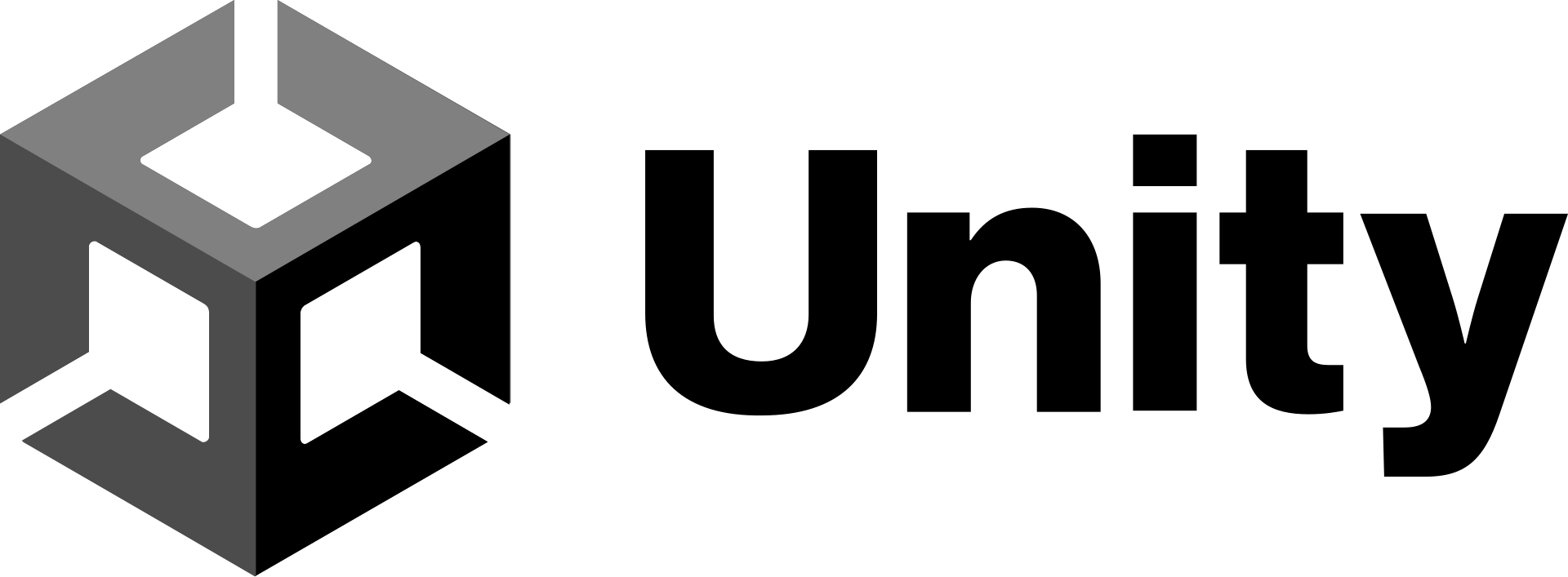
1. 什麼是Unity?
簡單來說它是一款跨平臺的遊戲開發工具, 可以拿來製作手遊、電腦遊戲等等,大家耳熟能詳的傳說對決就是使用Unity平台的電子遊戲。
2. 為什麼選擇Unity當開發工具?
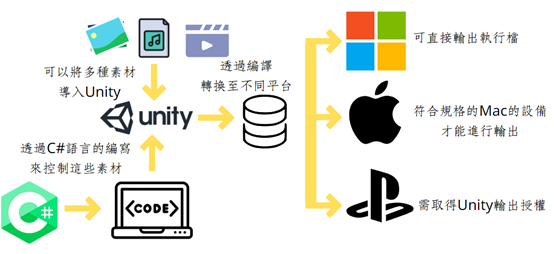
稍微了解下Unity之後就要來建立環境,除了安裝Unity之外,由於開發者需要使用C#來控制素材,所以還需要安裝撰寫程式碼的工具。
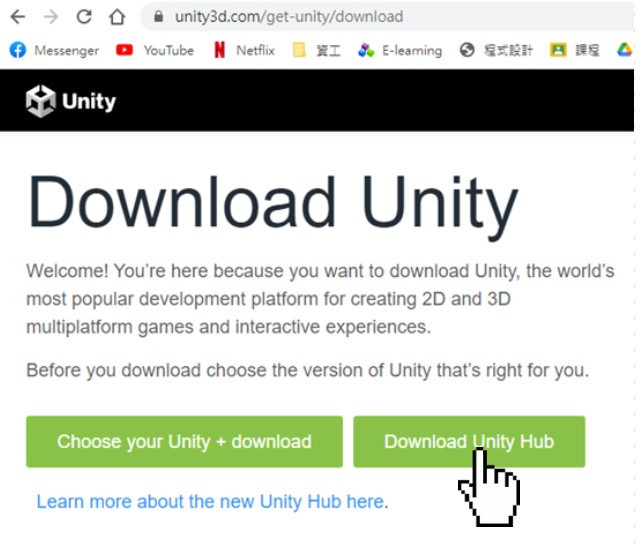
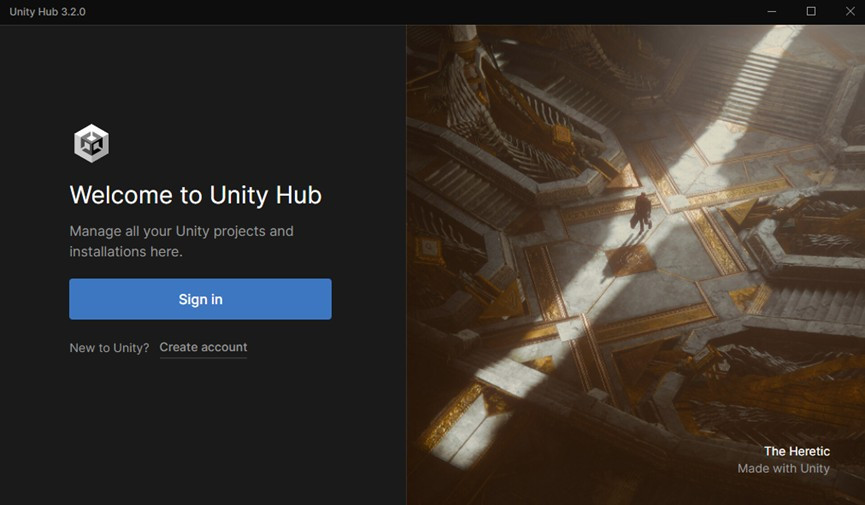
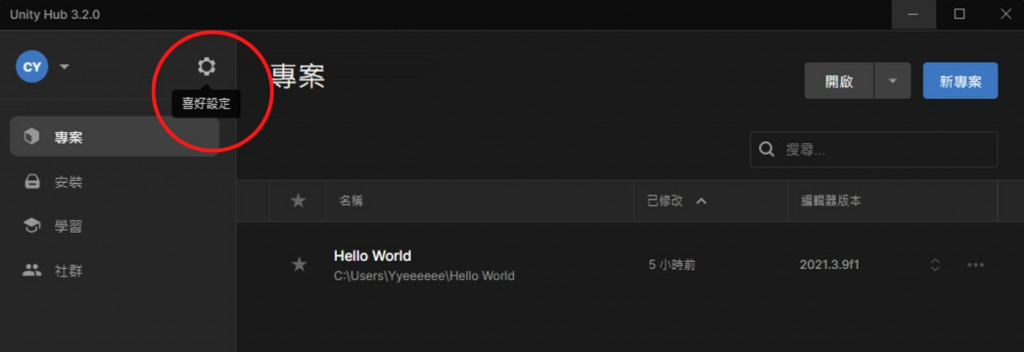
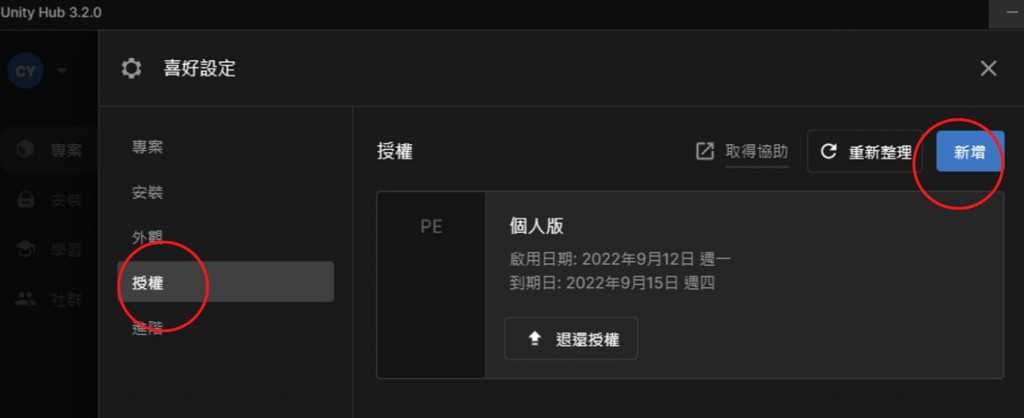
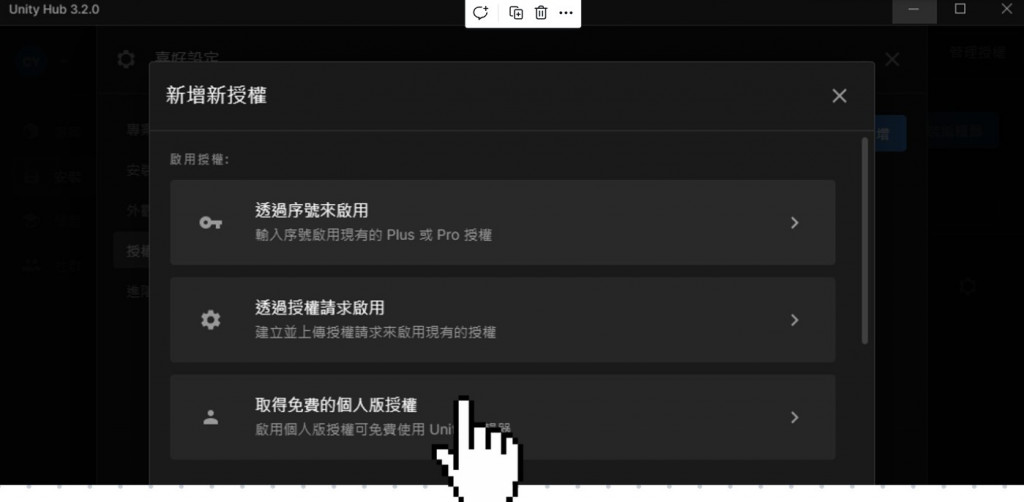
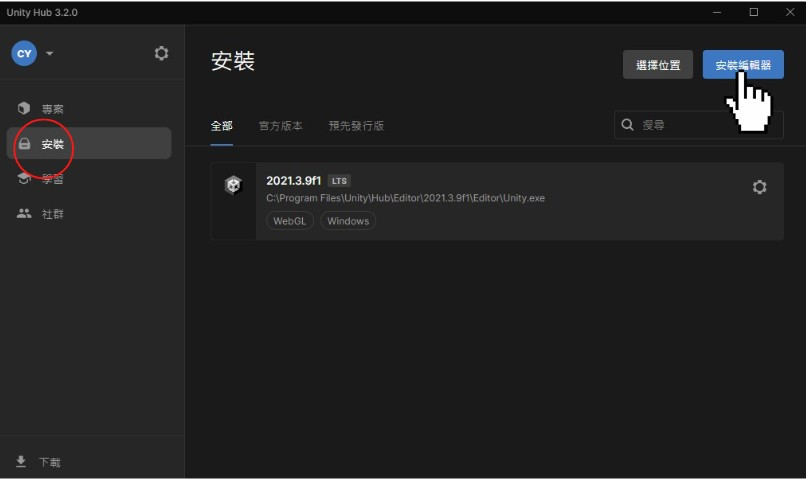
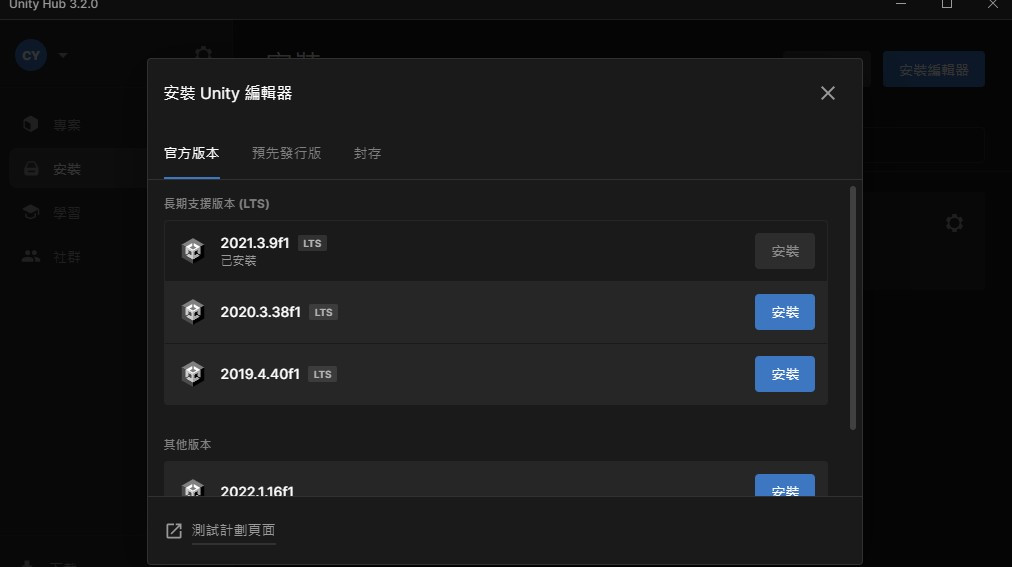
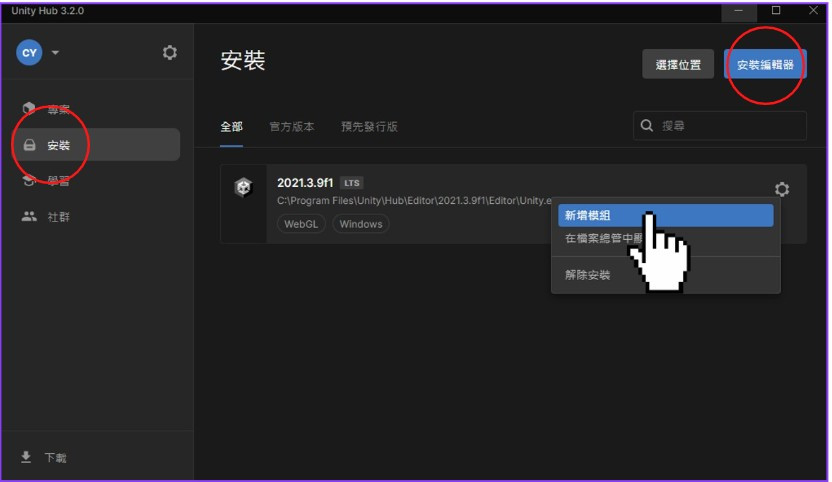
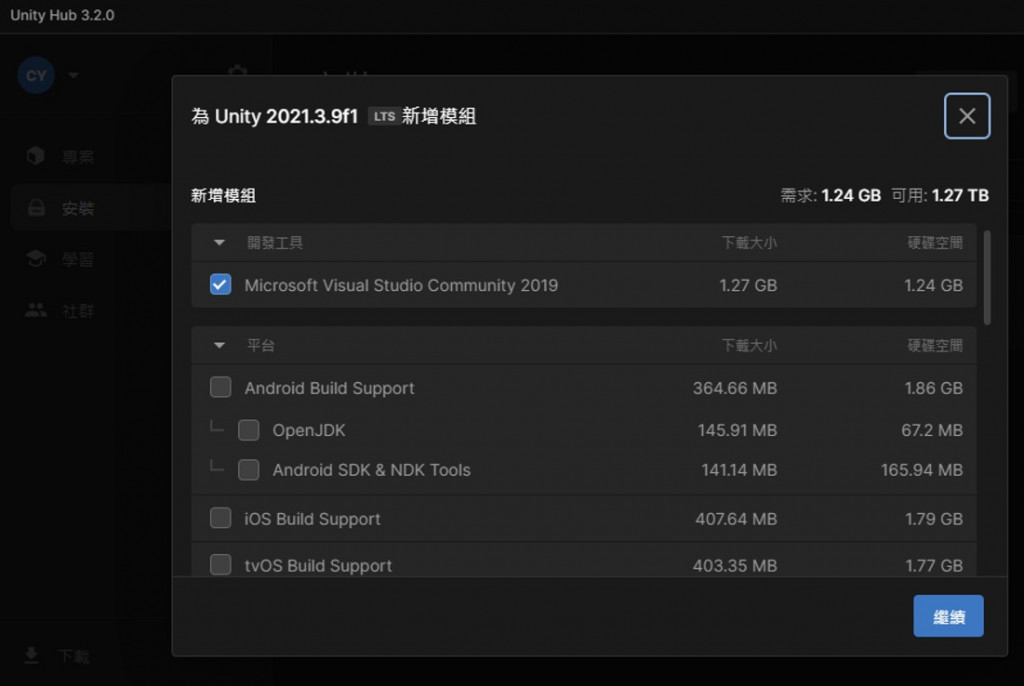
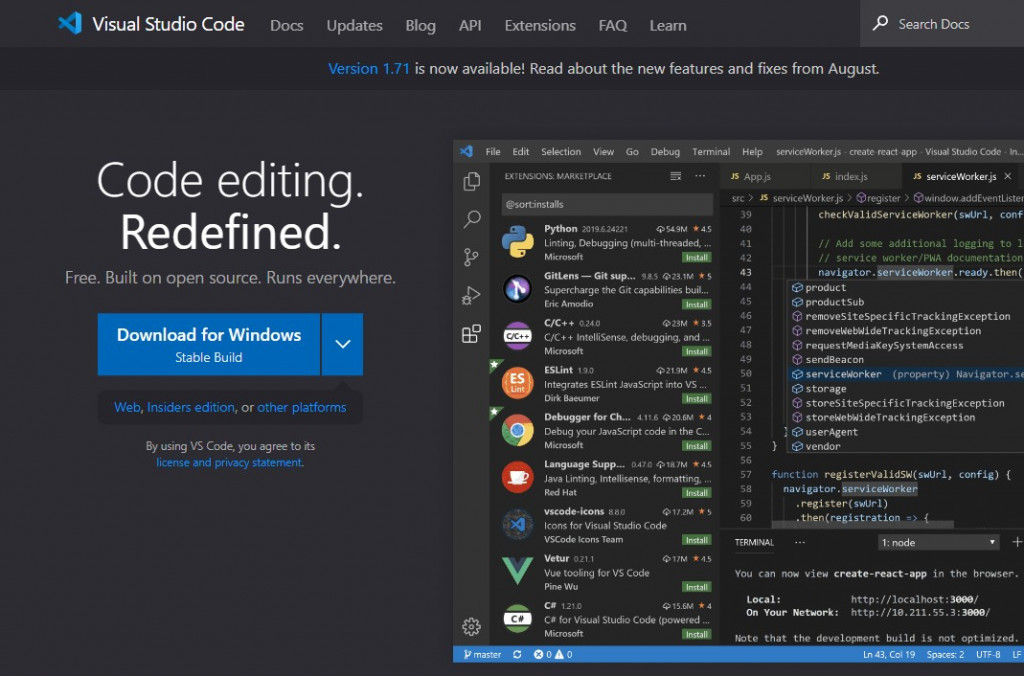
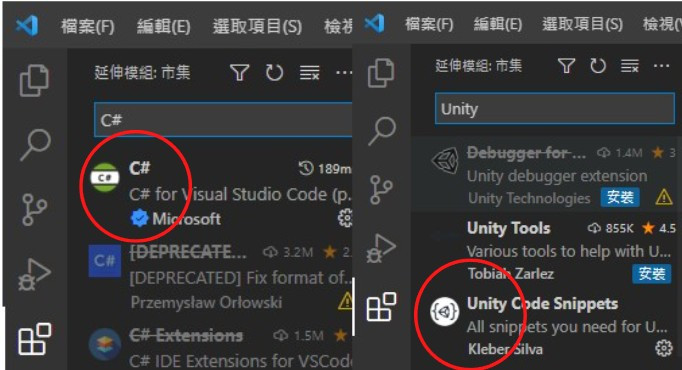
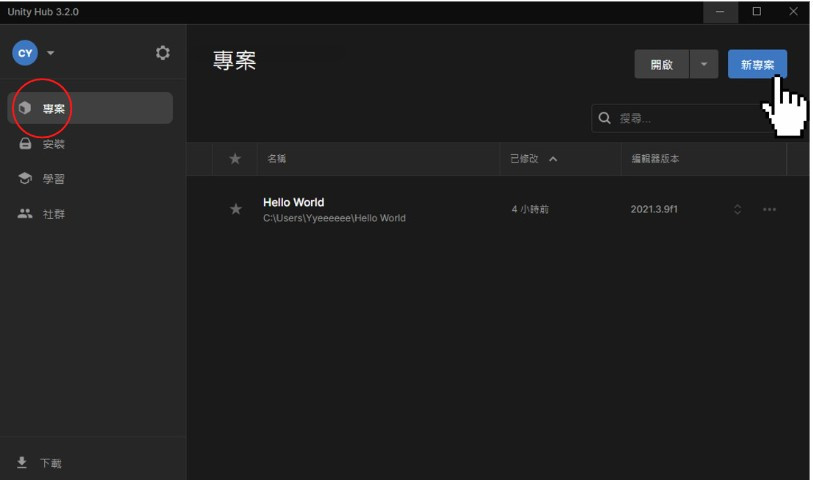
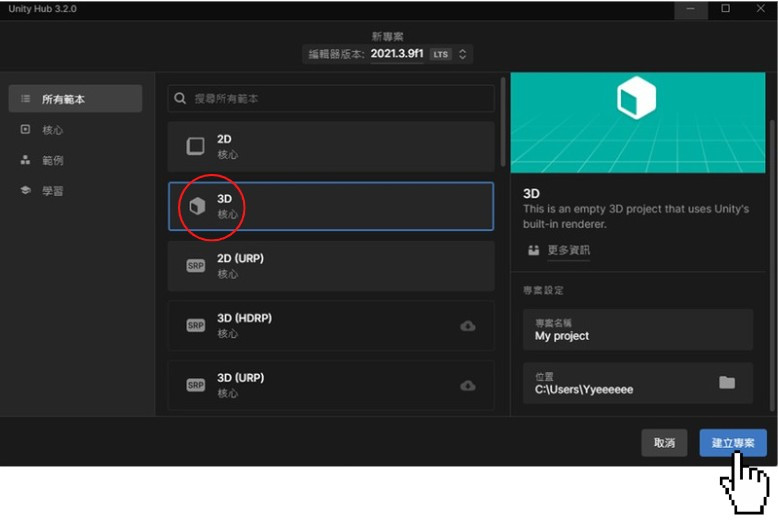
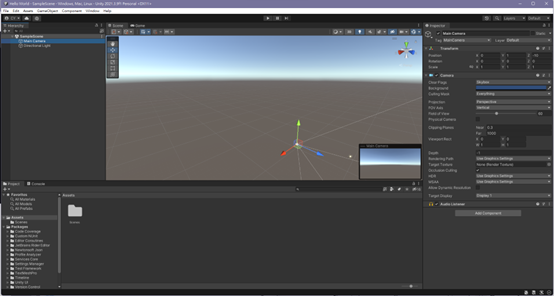
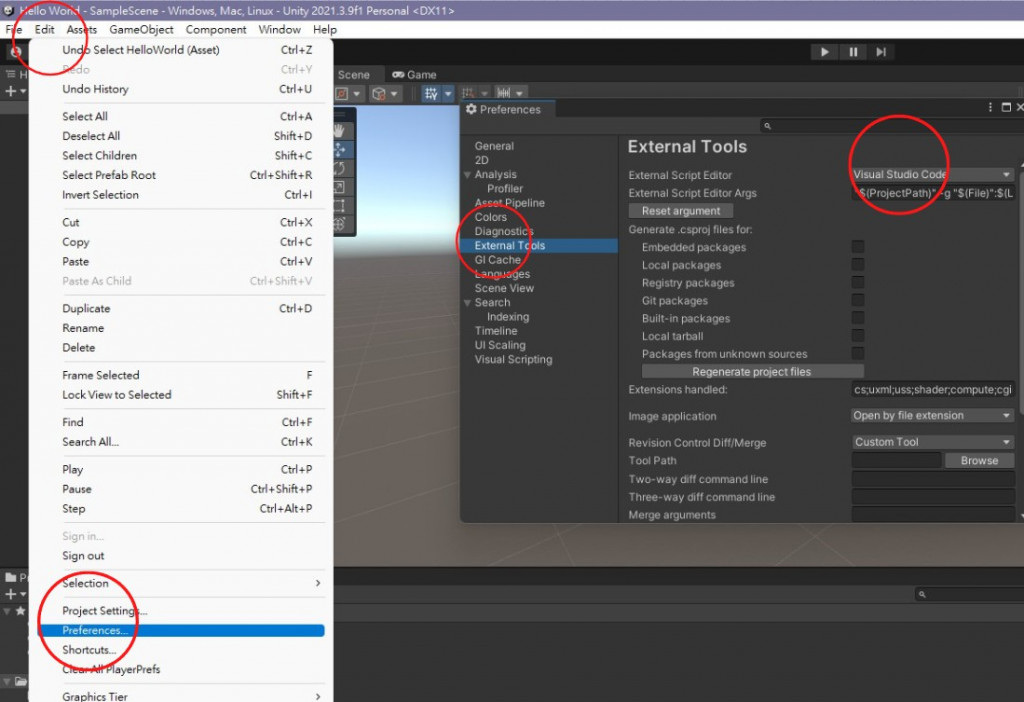
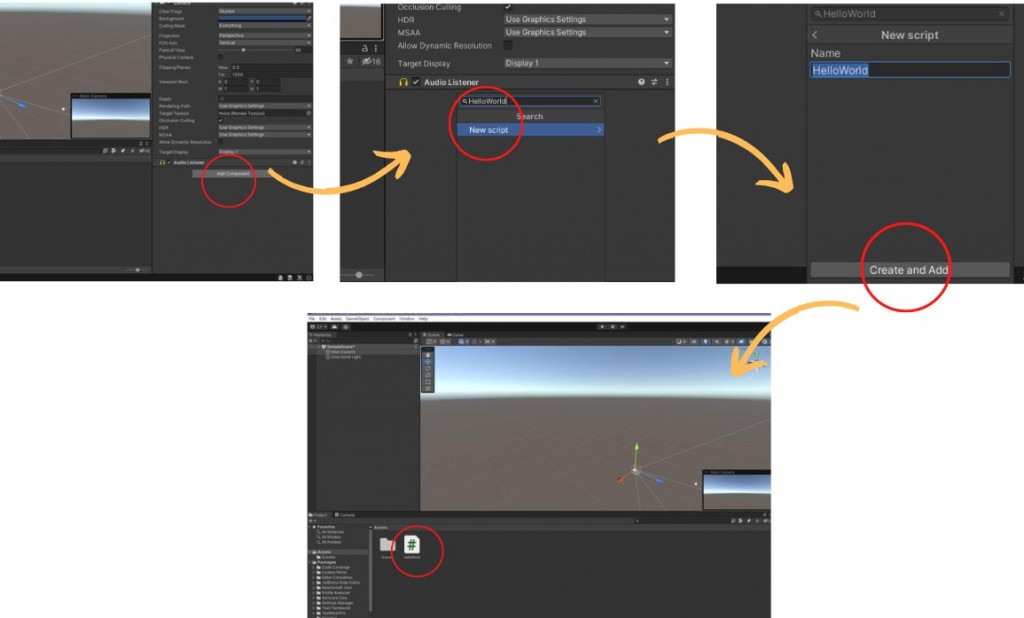
點選剛剛建立完的元件即可進入Visual Studio Code去進行撰寫程式碼的動作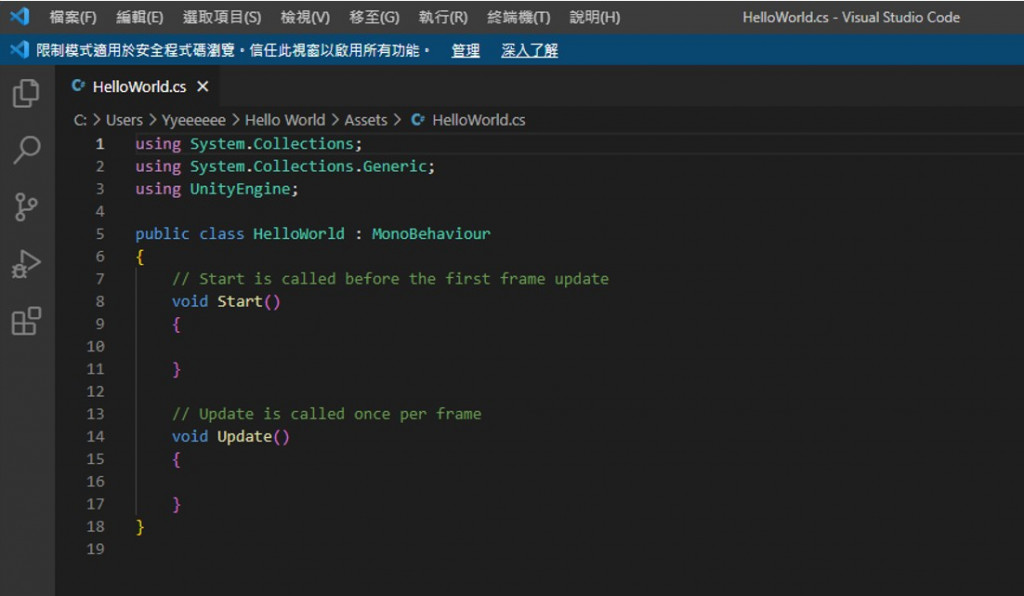
心得:目前還沒進到Unity的世界深處,所以最大的感想就是...寫文章![]()
為了要發表文章,所以不能像平常記筆記一樣可以簡單寫寫就好,需要重複組織文章脈絡,並截圖我目前進行到哪了,讓文章看起來不只是死氣沉沉的文字敘述,也好讓新手小白們透過我的文章也能有所收穫~
參考網址1:https://www.youtube.com/watch?v=nPW6tKeapsM&ab_channel=GrandmaCan-%E6%88%91%E9%98%BF%E5%AC%A4%E9%83%BD%E6%9C%83
參考網址2:https://www.youtube.com/watch?v=OZH7GSsLgaE&t=943s&ab_channel=%E7%99%BD%E7%B1%B3%E9%A3%AF
